<P>在视频编辑过程中,可以将视频虑镜应用到Timeline(时间线)窗口中的任意一个视频剪辑或者静态画面中。</P>
/ B$ O5 e' M t6 k2 C' l5 n<P>(1)选择"File(文件)/New Project(新建工程)"建立一个新的项目文件。7 B& {% H5 _( J: K
(2)执行主菜单"File(文件)/Import(导入)"命令,弹出"Import(导入)"对话框,如图1所示。</P>
" |, `" d: N% m<P>
premiere 教程:视频虑镜的使用
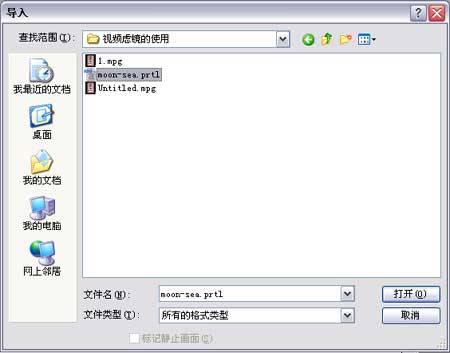 </P>
</P>
) G, j ]: q) W6 j& i<P>(3)选择所要导入的文件,点击“打开”返回主界面窗口。
! Q: k" C" q- O! ?4 ~( N8 W(4)单击被导入到项目文件管理器窗口,将其拖动到视频轨道上,如图2,3所示。(此处导入为事先做好的premiere字幕文件)( v0 _) s7 _! j/ d; Y
7 S5 B' L, y- J% ]- ^* t8 E
premiere 教程:视频虑镜的使用
 </P>, k" O% d6 T7 M+ f0 ~
</P>, k" O% d6 T7 M+ f0 ~
<P>$ J: u2 G' [8 f. W) Y
premiere 教程:视频虑镜的使用
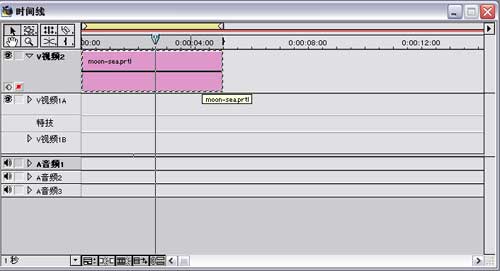 </P>
</P>
" v9 R6 }; y- k# O# h. o<P>(5)右单击视频轨上的片断,选择“持续时间”将素材持续时间改为1秒。此时若片断长度过短不方便操作可点击时间线窗口左下角如图4所示选择合适的时间线显示单位。此处选择8祯。% i* F9 v+ q$ A( L. H9 |
( |) d' y. p& e" R7 x1 Z% n9 D
premiere 教程:视频虑镜的使用
 </P>
</P>
2 Z( ]$ W, \' X' ~! ^; e<P>(6)执行主菜单"Windows(窗口)/Effects(特效)"打开"Effects"控制面板。0 S8 H6 c) B5 N3 U, q
(7)单击展开"Video Effects(视频)"选项,在分类文件夹下选择一种视频虑镜效果。此处选择"Transform/Camera View"视频虑镜效果,如图5所示。9 L- j# F, `- ^
e R' F- ~$ Q, W1 C
premiere 教程:视频虑镜的使用
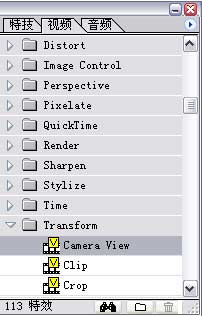 </P>3 o& R! l3 D6 U3 H! n! C l
</P>3 o& R! l3 D6 U3 H! n! C l
<P>(8)选中虑镜效果并按住鼠标左键不放,将选中的虑镜拖放到"Timeline(时间线)"窗口中需要添加视频虑镜效果的素材上。0 S! k9 G' s% P) o M- z
(9)执行主菜单"Windows(窗口)/Effect Controls(效果控制)"命令,打开"Effect Control(效果控制)"窗口。
9 d! `0 M$ m# j# ~" U H' i(10)在"Timeline(时间线)"窗口中选择已经添加视频效果的剪辑,即可在"Effect Control(效果控制)"窗口中设置当前素材被赋予的各种效果。如图6所示。# p7 |" o% R4 S! s5 ]+ D5 k1 J4 C
3 d7 k* h' ~) {' [: G
premiere 教程:视频虑镜的使用
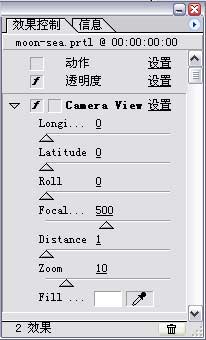 </P>
</P>
# {& X' x3 R. w1 ^# {" ^ B<P>(11)在"Timeline(时间线)"窗口中,单击素材所在轨道左端的三角形按钮展开轨道编辑。点击如图7所示图标进入关键祯显示。默认素材开始,结尾各有一个关键祯。
# h) K: _1 Q0 u! D" w* f* b
3 n/ n. y2 p* J7 [
premiere 教程:视频虑镜的使用
 </P>
</P>
! R. u) E6 e. ~4 x1 S k( b<P>(12)拖动编辑线(如图8)找到00:00:00:10位置,可在"Monitor(监视器)"窗口中察看,如图9所示。
+ v, k+ Q3 O9 ?/ |9 N1 ^& J1 c6 i
& ~/ f# Q9 F" i+ b0 j$ e t
premiere 教程:视频虑镜的使用
 </P>1 ~9 x9 ~ P7 V0 z7 I0 @1 d3 P0 ]
</P>1 ~9 x9 ~ P7 V0 z7 I0 @1 d3 P0 ]
<P>
premiere 教程:视频虑镜的使用
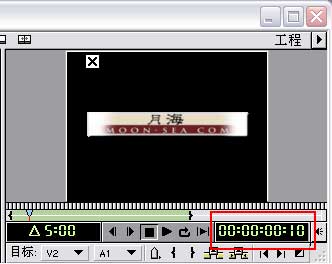 </P>$ N: E k& ?% e$ L/ U* {0 h, h
</P>$ N: E k& ?% e$ L/ U* {0 h, h
<P>(13)点击"Add/Remove Keyframe(添加/删除关键祯)"按钮添加一个关键祯。如图10所示。 O" n* l6 K7 ]! V, G# Y
% Y: L. q/ F2 y& }: j6 k/ F$ e
premiere 教程:视频虑镜的使用
 </P>4 U* t% x3 \ u
</P>4 U* t% x3 \ u
<P>(14)将编辑线拖动到素材的初始关键祯位置(此时"Add/Remove Keyframe(添加/删除关键祯)"按钮中应有对勾出现),在"Effect Control(效果控制)窗口"点击“设置”,打开"Camera View Settings"对话框修改Camera View虑镜效果参数,如图11所示。* \, ]' i. g$ L
- D( U, M4 a! l
premiere 教程:视频虑镜的使用
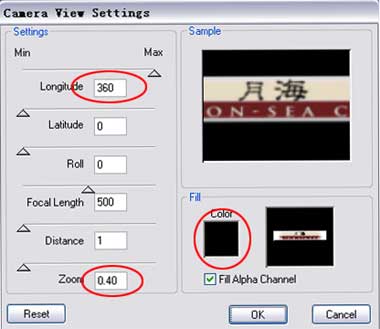 </P>4 N3 F4 K* h1 S8 z+ z) c* m
</P>4 N3 F4 K* h1 S8 z+ z) c* m
<P>(15)再将编辑线拖动到素材的其余两个关键祯处,如前所讲分别打开"Camera View Settings"对话框,点击"Reset"按钮还原成初始值。- y# c+ j. C6 o$ L1 s+ T' I
(16)选择"Video Effects(视频)"选项中的"Blur/Gaussian"视频虑镜效果,将其拖放到"Timeline(时间线)"窗口中的素材上。- ~; K2 V) q0 c, A1 _; g3 _
(17)在素材00:00:00:15位置添加一关键祯。保持此关键祯处虑镜效果设置不做调整。
/ t' q3 l6 l" s& o(18)将编辑线拖动到素材的结尾关键祯位置,在"Effect Control(效果控制)"窗口的"Gaussian Blur"选项中调整虑镜数值:Blurriness:47;Blur Dimensions:Horizontal and Vertical3 o- u g J% P* l, ]
(19)选择“文件/时间线输出”,最终效果如下。 </P>
 TDR3dXBn.rmvb
(38.03 KB, 下载次数: 1008)
TDR3dXBn.rmvb
(38.03 KB, 下载次数: 1008)
( Y: S V- `% n. N1 F) Z) Z6 y v; Z8 f: M, J
[此贴子已经被作者于2005-1-18 2:38:34编辑过] , h* s$ {6 L' x; O0 g& W
|